Microsoft Teams กับ Slack: ไหนดีกว่ากัน?
เครื่องมือในการทำงานร่วมกันนั้นมีค่าเล็กน้อย(a dime a dozen)แต่สองเครื่องมือได้ก้าวขึ้นสู่จุดสูงสุด ขณะนี้ Slack(Slack )และMicrosoft Teamsกำลังทำการทดสอบ และในขณะที่ฝ่ายใดฝ่ายหนึ่งมีข้อได้เปรียบที่ชัดเจนเหนืออีกฝ่าย แต่ก็คุ้มค่าที่จะพิจารณาทั้งสองอย่างก่อนตัดสินใจว่าจะใช้อันไหน
Slackเป็นผู้นำที่ประกาศตัวเองจนกระทั่งMicrosoft Teamsเข้ามาเมื่อสองสามปีก่อน แต่เมื่อพูดถึงเรื่องนี้Slackเป็น เครื่องมือ สื่อสาร(communications )และ Teams เป็น เครื่องมือในการ ทำงานร่วมกันทั้งหมด(total collaboration)ซึ่งรวมถึงการสื่อสารด้วย

ได้ คุณสามารถขยายSlackได้โดยเพิ่มการผสานการทำงานกับบริษัทอื่น แต่สิ่งนี้จะเกิดขึ้นในTeamsที่สามารถเข้าถึง แอป Microsoft อื่นๆ ได้โดยตรง โดยไม่ต้องออกจากอินเทอร์เฟซTeams ที่กล่าวว่า อาจมีเหตุผลบางประการในการเลือกSlack over Teams เราได้พิจารณาทั้งแอปและพิจารณาราคาและฟีเจอร์ของMicrosoft TeamsกับSlackเพื่อช่วยคุณพิจารณาว่าแอปใดเหมาะสมกับวัตถุประสงค์ของคุณมากที่สุด
ราคา: Microsoft Teams กับ Slack
ทุกคนสามารถเข้าถึงTeamsด้วยบัญชีMicrosoft ฟรี (Microsoft)ด้วยรุ่นที่ให้บริการฟรี คุณจะได้รับข้อความและการประชุมไม่จำกัด พื้นที่จัดเก็บไฟล์พอสมควร และอย่างน้อยในตอนนี้ คุณสามารถจัดการประชุมได้ถึง 300 คน
โดยปกติ ผู้ใช้รุ่นที่ให้บริการฟรีจะไม่สามารถจัดการประชุมที่ใช้เวลานานกว่าหนึ่งชั่วโมงได้ และการประชุมเหล่านั้นจะจำกัดผู้เข้าร่วมได้ไม่เกิน 100 คน อย่างไรก็ตาม เพื่อช่วยให้ผู้คนเชื่อมต่อกันระหว่างการระบาดใหญ่ทั่วโลกMicrosoftได้เพิ่มขีดจำกัดเหล่านั้น
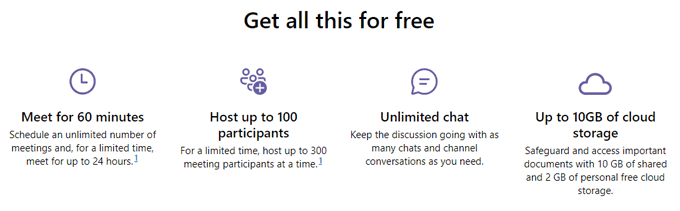
หากคุณกำลังมองหาแพ็คเกจที่มีคุณลักษณะหลากหลายมากขึ้น ให้พิจารณาระดับของ บัญชีธุรกิจ Microsoft 365ซึ่งมาพร้อมกับระดับการเข้าถึงเครื่องมือและแอปอื่นๆ ที่แตกต่างกัน
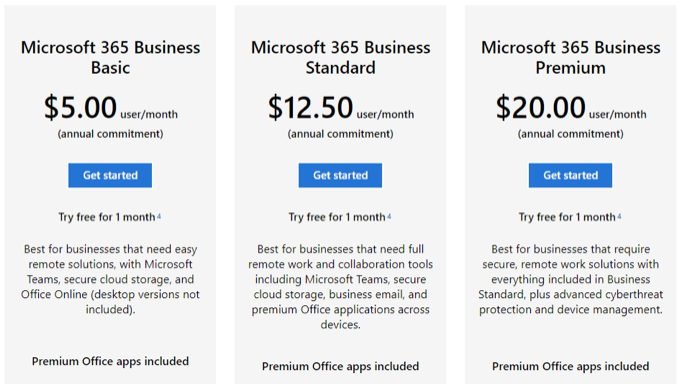
Slack มีทั้งเวอร์ชันฟรีและจ่ายเงิน รุ่นที่ให้บริการฟรีจำกัดผู้ใช้ไว้ที่ 10,000 ข้อความและการผสานรวมกับแอปของบุคคลที่สามได้สูงสุดสิบรายการ

เวอร์ชันที่ต้องชำระเงินของ Slack มีตั้งแต่ $6.67 ต่อคน ต่อเดือน เมื่อเรียกเก็บเงินแบบรายปี ถึง $15.00/ต่อคนต่อเดือน เมื่อเรียกเก็บเงินแบบรายเดือน

ผลที่สุดคือหากความกังวลหลักของคุณคือการได้รับความคุ้มค่าสูงสุดจากเงินดอลลาร์ของคุณMicrosoft 365ก็เป็นตัวเลือกที่ดีที่สุด คุณสามารถรับชุด แอป Microsoft 365ทั้งหมด รวมถึงTeamsได้ในราคาต่ำกว่าแผนที่ถูกที่สุดของ Slack
คุณสมบัติ: Microsoft Teams กับ Slack
นี้แทบจะไม่เป็นการแข่งขันที่ยุติธรรม การผสานรวมแบบเนทีฟของทีมกับ แอป Microsoft 365 อื่นๆ ทั้งหมด นั้นยอดเยี่ยม และดังที่ได้กล่าวไว้ ทำให้Teamsเป็นเครื่องมือประเภทที่ต่างไปจากSlack อย่าง สิ้นเชิง
เอกสารความร่วมมือ
พิจารณาการทำงานร่วมกันของเอกสาร Slackไม่ได้อ้างว่ามีวิธีการทำงานร่วมกันบนเอกสารด้วยซ้ำ แต่Slackภูมิใจนำเสนอเกี่ยวกับการแชร์(sharing, ) เอกสารและไฟล์ ซึ่งหมายความว่าคุณสามารถแนบเอกสารในการแชทได้ ผู้ใช้รายอื่นต้องดาวน์โหลดเอกสารที่แชร์เพื่อดู และแอปนี้ไม่มีวิธีดั้งเดิมสำหรับการทำงานร่วมกันหลายคนในเอกสารเดียว

ตรงกันข้ามกับTeams ที่คุณสามารถเปิดและทำงานร่วมกันบนเอกสาร (Teams)Microsoftแทบใดๆภายในตัวแอปเอง
การทำงานร่วมกับแอพอื่นๆ
ถาม(Ask)ตัวเองว่า "ตอนนี้ทีมของฉันใช้และต้องการแอปอะไรอีกบ้าง" หากคำตอบส่วนใหญ่เป็น โปรแกรม Microsoft อื่นๆ เช่นWord , Excel , OneDriveหรือPowerPoint Teamsคือคำตอบ นอกจากนี้Teamsยังมีการเชื่อมต่อกับแอปของบริษัทอื่นมากกว่า 700 แอป

ในทางกลับกัน Slack เสนอการเชื่อมต่อไปยังแอปของบริษัทอื่นที่ (Slack)Teams นำเสนอ ถึงสามเท่าโดยมีไดเรกทอรีแอปอยู่ที่ 2,200 รายการและกำลังเพิ่มขึ้น

หากเป้าหมายของคุณคือการทำให้การสื่อสาร(communication )ระหว่างสมาชิกในทีมของคุณง่ายขึ้นและ(and)คุณพึ่งพาเครื่องมือและบริการต่างๆ มากมายในการทำเช่นนั้น จำนวนการรวมแอปของ Slack อาจทำให้การเลือกของคุณง่ายขึ้น
การประชุมเสมือนจริง
Teamsมี จังหวะ Slackเมื่อพูดถึงการประชุมทางเสียงและวิดีโอด้วย ทีมงานยังให้เงินกับบริษัท Zoom สำหรับการประชุมทางวิดีโอ(Teams even gives video-conferencing giant Zoom a run for its money)โดยเฉพาะอย่างยิ่งตอนนี้Teamsได้แนะนำห้องกลุ่มย่อยแล้ว
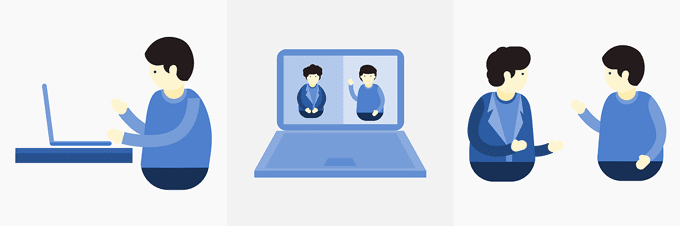
ด้วยข้อจำกัดเกี่ยวกับจำนวนผู้เข้าร่วมการประชุม ไม่มีห้องกลุ่มย่อย และไม่มีความสามารถในการบันทึกการประชุมหรือให้ผู้เข้าร่วมประชุมยกมือขึ้นSlackจึงไม่สามารถแข่งขันได้ คุณไม่สามารถแชร์หน้าจอในการ ประชุม Slackโดยไม่มีแผนชำระเงินได้
ช่อง
คำศัพท์ที่แต่ละแอพใช้อาจสร้างความสับสน แต่เมื่อพูดถึงการจัดระเบียบการสื่อสาร สิ่งสำคัญที่สุดคือ: คุณไม่สามารถเพิ่มช่องสัญญาณย่อยในSlack แชนเนลเป็นที่ที่การสื่อสารเกิดขึ้นในSlackและการไม่มีแชนเนลย่อยหมายความว่าทุกแชนเนลในพื้นที่ทำงานของคุณอยู่ในระดับบนสุด ซึ่งทำให้ยากต่อการจัดระเบียบการสื่อสารของทีมและเพิ่มการแผ่ขยาย

Microsoft Teamsให้คุณเพิ่มแชนเนลหลายแชนเนลให้กับทีมใด ๆ ซึ่งช่วยจัดระเบียบการสนทนาและทำให้ผู้ใช้ค้นหาข้อมูลที่กำลังมองหาได้ง่ายขึ้น

Quick Hits: Microsoft Teamsกับ Slack
สามารถเขียนนวนิยายเกี่ยวกับประสบการณ์ผู้ใช้ในTeams vs. Slack ต่อไปนี้เป็นข้อเท็จจริงบางประการ
- ผู้ดูแลระบบไอทีระวัง: การตั้งค่าTeamsซับซ้อนกว่าการตั้งค่า Slack
- หากคุณกำลังมองหาเพียงเครื่องมือสื่อสาร มุมมองอื่นๆ ของTeamsอาจทำให้แอปรู้สึกป่อง
- ทีมมาพร้อมกับความปลอดภัยที่ ดีกว่าSlack
- การนำทาง หลัก(Main)เกิดขึ้นในเมนูด้านซ้ายทั้งในTeamsและSlack

- Slackช่วยให้ผู้ใช้ควบคุมรูปลักษณ์ของแอปได้มากขึ้นผ่านธีมต่างๆ มากมาย
- ผู้ใช้ Teams สามารถเลือกได้ระหว่างธีมสว่าง มืด หรือคอนทราสต์สูงเท่านั้น
- ทั้งสองแอปให้ผู้ใช้เข้าถึงอีโมจิ, gif, การกล่าวถึง, ปฏิกิริยา และมีม
หวังว่าข้อมูลข้างต้นจะช่วยคุณในการตัดสินใจเลือกใช้Microsoft Teams(Microsoft Teams)หรือSlack
แต่เดี๋ยวก่อน(Wait) ! ผู้เล่นใหม่เข้า(New Player Enters)สู่เกม(Game)
มีข่าวลือมากมายว่าGoogleกำลังทำงานเกี่ยวกับเครื่องมือสื่อสารและการทำงานร่วมกันแบบรวมศูนย์ของตัวเอง รายละเอียดมีน้อยมาก แต่เมื่อพิจารณาจากจำนวนผู้ใช้ที่จมอยู่ในจักรวาลของ Google แล้วGoogle อาจ(Google)เป็นคู่แข่งสำคัญในพื้นที่นี้ในไม่ช้า
Related posts
Microsoft Teams กับ Zoom: ซึ่งเป็น Better?
สุดยอด 10 Microsoft Teams คุณสมบัติ
11 สุดยอดเคล็ดลับและเทคนิคของ Microsoft Teams
วิธีเพิ่ม Zoom ถึง Microsoft Teams
วิธีการติดตั้ง Microsoft Teams บน Linux and macOS
วิธีการเปิดหลายอินสแตนซ์ของ Microsoft Teams ใน Windows 10
Best Project Management apps สำหรับ Microsoft Teams
วิธีการเปลี่ยน Team Picture ใน Microsoft Teams
วิธีการสร้าง Microsoft Teams tab โดยใช้ไฟล์ที่อัปโหลด
วิธีการล็อคการประชุมใน Microsoft Teams
IMs and calls ของคุณกำลังจะไปที่ Microsoft Teams - Skype สำหรับ Business
ไฟล์ถูกล็อคข้อผิดพลาดบน Microsoft Teams
วิธีการเบลอพื้นหลังใน Microsoft Teams meeting
Microphone ไม่ทำงานใน Microsoft Teams บน Windows 10
วิธีการลด Background Noise ใน Microsoft Teams
Turn Off Read Receipts ใน Microsoft Teams สำหรับสมาชิกในทีม
วิธีสร้าง Poll ใน Microsoft Teams?
วิธีการส่ง Urgent or Important Message ใน Microsoft Teams
คุณขาดหายไปขอให้ผู้ดูแลระบบของคุณเปิดใช้งาน Microsoft Teams
วิธีการแบ่งปัน Protected File ใน Microsoft Teams
